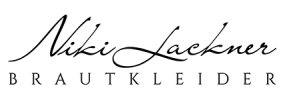HANDBUCH
http://rnbtheme.com/documentation/first-steps/ronneby-theme-update
FARBEN
Gold: #c39f76
Blau (Himmelblau-Rust): #7197c6
UPDATE THEME MANUELL:
- Aktuelles Theme deaktivieren, indem man zB das Theme Twentyfour aktiviert
- FTP: Altes Theme umbenennen in Ronneby_OLD
- FTP: Neues Theme in den Theme-Hauptordner kopieren
- Neues Theme aktivieren
- In den Theme-Optionen den Lizenzschlüssel eingeben => Dieser findet sich im Envato-Konto bei Ronneby im Reiter Support ganz unten!!! Da stehen 2 Lizenzen zur Auswahl. Die ältere ist für nikilacknerbrautkleider: f39937f7-906f-4d64-903a-2b4130f5df1a. Die andere ist für himmelblau-rust: f70f055c-8e7a-49ec-8d22-78caa3bdd6d6
- Theme Ronneby-Core aktualisieren und die Plugins Revolution Slider und WP Bakery deinstallieren und neu installieren. ACHTUNG: Das Aktualisieren des Cores hat nicht auf Anhieb geklappt. => LÖSUNG: Revolution Slider und WP Bakery habe ich ZUERST manuell bei den Plugins hochgeladen (die sind im großen Downloadpaket von Envato dabei, nicht im kleinen => js-composer und revslider. ERST DANACH habe ich den Ronneby Core aktualisiert und dann ging es.
- Die Einstellungen des alten Themes sollten danach automatisch übernommen worden sein
ANPASSUNGEN NACH DEM UPDATE:
GALERIE / STORE funktionierte nicht mehr.
Die Galeriefunktion von Ronneby ist aber fehlerhaft programmiert und führt zu keinem befriedigenden Ergebnis.
- Besser: Mansory Grid mit 3 Spalten wählen.
- WICHTIG: Auf der rechten Seite darf NICHT das Standard-Template gewählt sein, sondern „For Page Builder + Header“ !!! Sonst greift die Einstellung für die volle Seitenbreite nicht und die Bilder werden nur im Container angezeigt!
- Bei den Stunning Header Einstellungen müssen die BreadCrumbs deaktiviert werden – sonst zeigt er über den Bildern eine lästige Zeile „HOME/STORE“ an.
FOOTER MENÜ funktioniert nicht mehr.
Die Inhalte des Footers finden sich unter den Seiten bei footer. Wenn man das Menü einbindet, ist die Anzeige mehrspaltig und auch von den Formatierungen her nicht passend
=> Ich habe das jetzt mit einem einfachen Link gelöst.
HEADER ladet nicht bzw. verzerrt sich am iPad
Header Animation in Header Type 1 auf OFF
Menüpunkte rutschen am iPad in die zweite Zeile
WICHTIG: Im Header Style 1 müssen ALLE Schalter deaktiviert sein!!! Die Ursache dafür, dass das Menü nicht rechtsbündig angezeigt wurde, war der Punkt HEADER BUTTONS UND LINKS !!! Dieser muss auf OFF stehen!!!!
Sticky Header, Stunning Header und Side Area müssen alle OFF sein!!!
SLIDER REVOLUTION HIMMELBLAU wurde abgeschnitten
Beim Himmelblauslider wurden nach dem Update die Slider der Startseite oben und unten abgeschnitten. => Ursache dafür war, dass das Häckchen bei Full Hight Row in den Zeileneinstellungen ANGEHAKT war. Nach dem ich es deaktiviert habe, ging’s.
- Neues Slider Modul anlegen
- Slides / Add Slide (KEINEN LAYER!!!) => Reiter 3 Slide Options / Type Image
- Bei BG muss COVER eingegeben sein / Aus Mediathek ein Sliderbild laden
- Das Sliderbild muss exakt im Format 2048×1078 beschnitten sein!!!
- Beim Zahnrad auf Layout gehen und Slider und Full-Screen anhaken
- => Das Bild ist fix mit dem Hintergrund verknüpft und lässt sich nicht bewegen!
- Auf der Home-Seite dann die Zeile NICHT auf Full Height Row stellen! Sonst wird es falsch angezeigt.
TEXTE WERDEN VOM MENÜ VERSCHLUCKT
Durch das Update hat es die Headerabstände zum Text zerschossen. Vor allem bei Himmelblau-Rust war das ein großes Problem
LÖSUNG:
In den Theme Options / Header Options:
Kopfzeile Optionen / New Header Styles AUS und Top-Menühöhe auf 120
Sticky Header AUS
Stunning Header EIN aber alle Funktionen davon auf aus. Wichtig ist die Höhe 110 (=10px kleiner als die Menühöhe) => Sinn => Wenn das nicht aktiviert ist als Abstand, dann wird der Text verschluckt!!!
Header Style 1: Header Buttons EIN / Suche EIN
Side Area: AUS
Menüoptionen: Schrift auf 13
Dann auf JEDER Seite:
In der ersten Zeile einen Spacer einbauen mit 40/40/40/20
Seitlich Template „For Pagebuilder + Header“ wählen!!! Header ist wichtig, sonst funktioniert es nicht. Und bei Kopfzeile Header Style 1 (den wir oben definiert haben)
ggf. Side Area AUS auf jeder Seit.
Bei der Brautkleider-Seite wurde trotz gleichen Einstellungen durch den Stunning Header eine Linie angezeigt. => Stunning Header deaktiviert und stattdessen auf jeder Seite einen Spacer von 150 gesetzt. Geht auch
CANVAS SEITENMENÜ / SIDE AREA DEAKTIVIEREN
Nach dem Update war plötzlich ein aufklappbares Seitenmenü auf der rechten Seite da. => Dieses nennt sich Side Area und lässt sich in den Theme Options in der Rubrik / Header im Unterpunkt Side Area (relativ weit unten) deaktivieren.
Auf der Home-Seite war es hartnäckig trotzdem noch länger zu sehen. Auf der Seite selbst war die Kopfzeile 1
INSTAGRAM funktioniert nicht mehr
Instagram Feed / Mit Instagram verbinden
nikilacknerbrautkleider / lenz30042015
himmelblaurust / lenz30042015
PROBLEM: Exhausted Error – Increase PHP Memory / Fatal error: Allowed memory size of 33554432 bytes exhausted (tried to allocate 2348617 bytes) in /home4/xxx/public_html/wp-includes/plugin.php on line xxx
1. Bei World4You den Memory erhöhen.
2. In der wp-config.php VOR der Zeile „That’s all! Stop editing…“ einfügen:
define( ‚WP_MEMORY_LIMIT‘, ‚256M‘ );